Hoe u uw iPhone naar iOS 18 kunt updaten: volledige installatiehandleiding
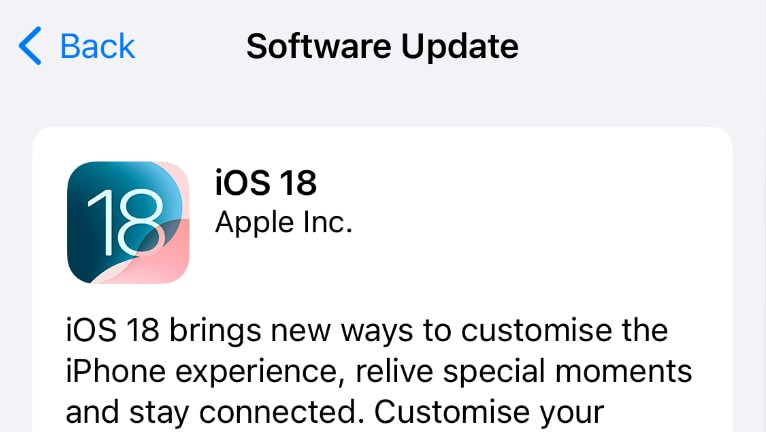
iOS 18 is eindelijk uit en voor iedereen te downloaden. Er zijn veel nieuwe functies beschikbaar, waaronder Apple Intelligence, de nieuwe manier om met je iPhone te communiceren.
iOS 18: nieuwe functies die het de moeite waard maken om te updaten
iOS 18 biedt een scala aan interessante functies, met " Apple Intelligence " als opvallende toevoeging. Het verbetert de functionaliteit van het apparaat door verwerking op het apparaat zelf te gebruiken voor slimmere suggesties en acties, waardoor dagelijkse taken soepeler verlopen. Dit is ideaal voor gebruikers die willen dat hun apparaat anticipeert op hun behoeften.
De aanpassingsmogelijkheden zijn ook indrukwekkend en zorgen voor meer gepersonaliseerde ervaringen. Van widgets voor het vergrendelscherm tot aangepaste startschermindelingen, iOS 18 geeft je meer controle. Het voelt alsof Apple gebruikers eindelijk meer vrijheid geeft om hun apparaten echt hun eigen te maken. Bijna zoals bij het jailbreaken van je iPhone.
iOS 18 brengt nieuwe functies naar de Berichten-app, die zowel de functionaliteit als de personalisatie verbeteren. Een opvallende functie is de verbeterde berichtenfiltering, waarmee je gesprekken beter kunt beheren door ze te sorteren in categorieën zoals bekende en onbekende afzenders.
Er is ook een geavanceerdere zoekfunctie, waardoor het gemakkelijker is om specifieke berichten of gedeelde content te vinden. Daarnaast heeft Apple nieuwe stickers en reacties geïntroduceerd, waardoor je creatievere manieren hebt om jezelf te uiten tijdens gesprekken. Al met al maken deze updates de communicatie soepeler en boeiender.
Alle functies staan vermeld in de PDF " Nieuwe functies beschikbaar in iOS 18 " die Apple heeft uitgebracht.
Ondersteunde iOS 18 iPhones
Als je je iPhone wilt updaten naar iOS 18, vind je in deze lijst alle ondersteunde apparaten. Als je iPhone hier niet tussen staat, betekent dit dat deze iOS 18 niet ondersteunt.
- iPhone 16, iPhone 16 Plus, iPhone 16 Pro, iPhone 16 Pro Max
- iPhone 15, iPhone 15 Plus, iPhone 15 Pro, iPhone 15 Pro Max
- iPhone 14, iPhone 14 Plus, iPhone 14 Pro, iPhone 14 Pro Max
- iPhone 13, iPhone 13 mini, iPhone 13 Pro, iPhone 13 Pro Max
- iPhone 12, iPhone 12 mini, iPhone 12 Pro, iPhone 12 Pro Max
- iPhone 11, iPhone 11 Pro, iPhone 11 Pro Max
- iPhone XS, iPhone XS Max, iPhone XR
- iPhone SE (2e generatie of later)
Hoe update je naar iOS 18 op de iPhone?
Essentiële zaken vóór de update
Voordat u gaat updaten, is het verstandig om uw iPhone voor te bereiden op:
Maak een back-up van je iPhone
Voorkom gegevensverlies door een back-up te maken:
- iCloud: Instellingen → [Uw naam] → iCloud-reservekopie → Tik op Nu reservekopie maken
- Computer: Sluit de iPhone aan → Open Finder (Mac) of iTunes (pc) → Klik op Nu back-up maken
Maak ruimte vrij en laad op
- Zorg ervoor dat je minimaal 10 GB vrije opslagruimte hebt. Verwijder ongebruikte apps of verplaats foto's naar iCloud of een computer.
- Laad je iPhone op tot minimaal 50% of houd hem aangesloten tijdens het updaten.
Methode 1: Over-the-Air (OTA) update
Voor de iOS 18-update is minimaal 10,6 GB vrije opslagruimte nodig tijdens de installatie. Volg de volgende stappen om je iPhone bij te werken naar iOS 18:
Stap 1. Ontgrendel uw iPhone en voer de toegangscode in.

Stap 2. Open de app Instellingen op uw startscherm.
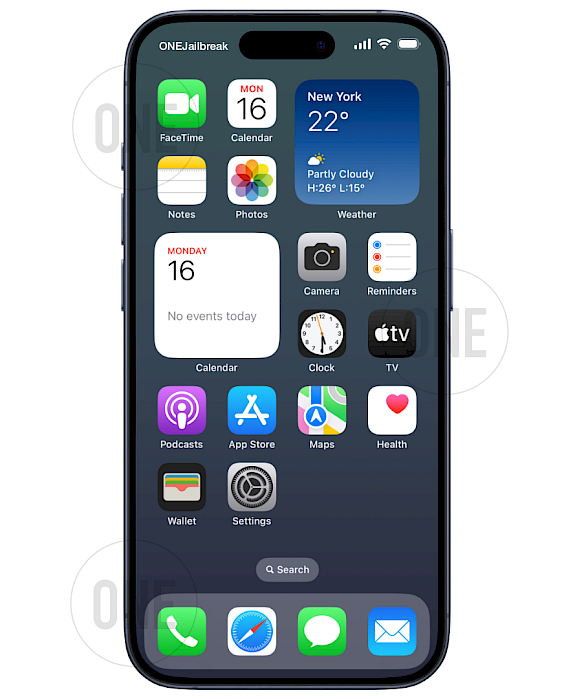
Stap 3. Scrol omlaag naar het gedeelte Algemeen en open dit.

Stap 4. Open Software-updates en tik op
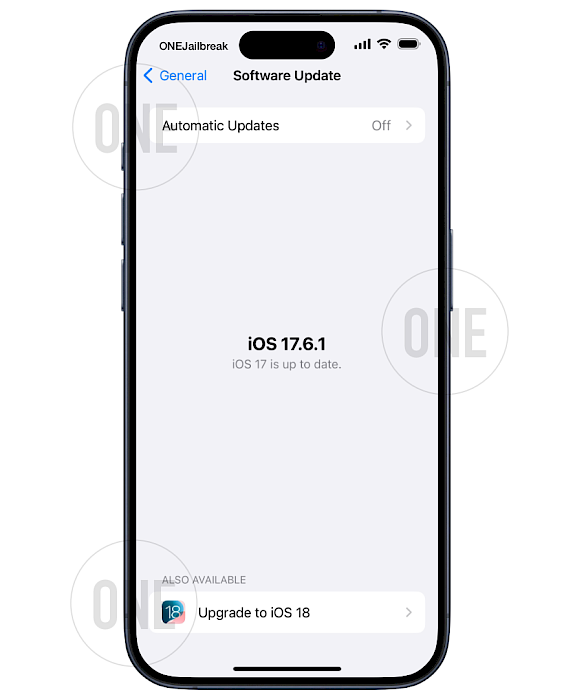
Stap 5. Tik op Nu bijwerken om het downloadproces van iOS 18 te starten.
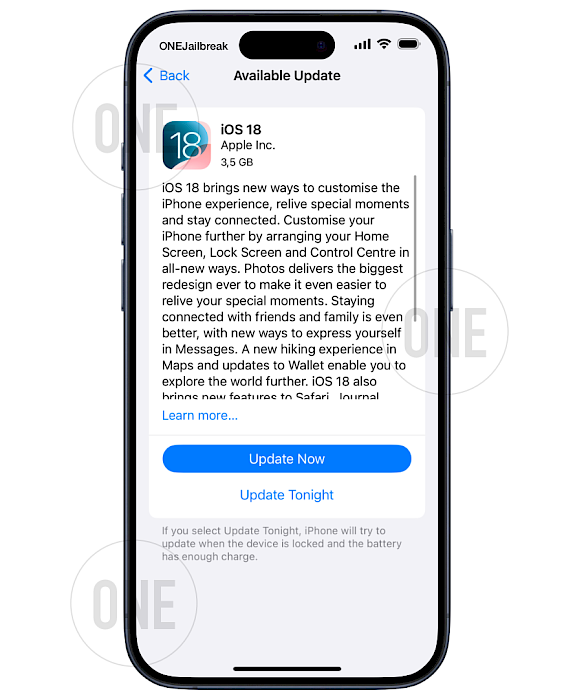
Stap 6. Accepteer de algemene voorwaarden van iOS 18.
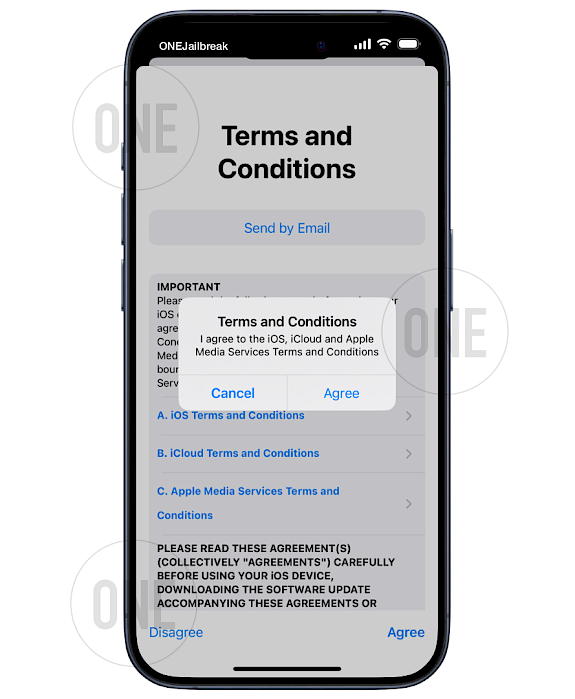
Stap 6. Wacht tot de iOS 18-updateaanvraag is voltooid.
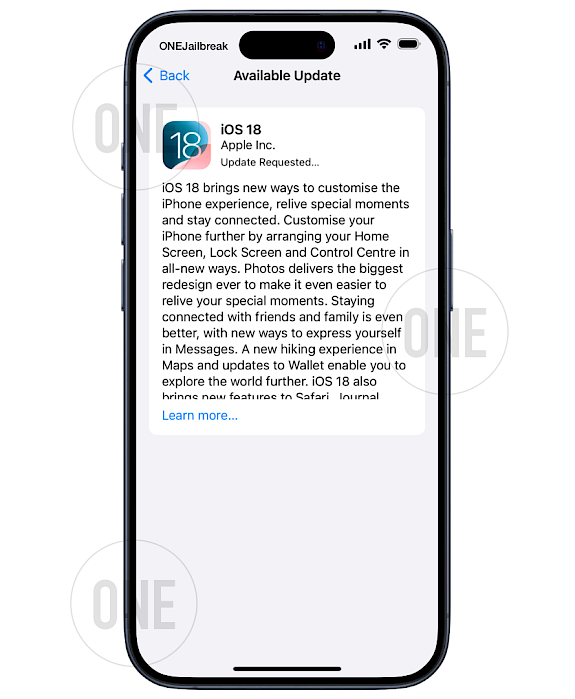
Stap 7. Het voorbereiden van de iOS 18-update wordt op de achtergrond voortgezet.
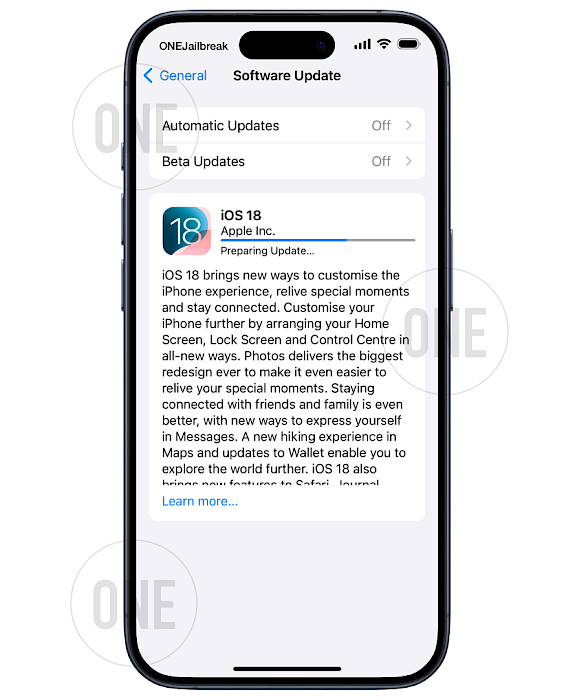
Stap 8. Tik op Nu installeren wanneer de prompt voor iOS 18 Software Update verschijnt.

Stap 9. iOS 18-updatebestanden verifiëren.

Stap 10. Je iPhone wordt automatisch opnieuw opgestart en iOS 18 wordt op je apparaat geïnstalleerd.
Methode 2: bijwerken met een computer
Als OTA mislukt of als u het liever handmatig doet:
- Mac (macOS Catalina of nieuwer): Open Finder → Selecteer iPhone → Ga naar Algemeen → Klik op Controleren op updates
- Windows-pc: Open iTunes → Klik op het iPhone-pictogram → Samenvatting → Controleer op updates
Optimalisatie na update
Zodra iOS 18 is geïnstalleerd, kunt u de volgende nieuwe functies en instellingen proberen:
Functies die u moet proberen
- Apps vergrendelen met Face ID: Houd een app lang ingedrukt → Tik op Face ID vereisen
- RCS-berichten: Ga naar
Settings→Messages→ Schakel RCS-berichten in - Nieuw Bedieningspaneel: Veeg omlaag → Tik op
+om dingen toe te voegen zoals Satellietwissel of Batterijbesparing
6 instellingen die u direct kunt wijzigen
- Batterijlimiet:
Settings→Battery→Charging→ Stel limiet in op 80-90% - Contactfoto's in Mail: Open Mail → Tik op
⋯→ Schakel Contactfoto's weergeven in - Bevestiging terugtikken:
Settings→Accessibility→Touch→Back Tap→ Banner weergeven inschakelen - Nieuwe Pride-achtergrond: houd het vergrendelscherm lang ingedrukt → Tik op
+→ Kies Pride → Selecteer Harmony - Werk uw apps bij: Open de App Store → tik op het profielpictogram → tik op Alles bijwerken
- Meldingen aanpassen:
Settings→Notifications→ Prioriteitsoverzichten instellen




